Stand-bymodus werkt niet in iOS 17 op iPhone? Dit is wat u moet doen
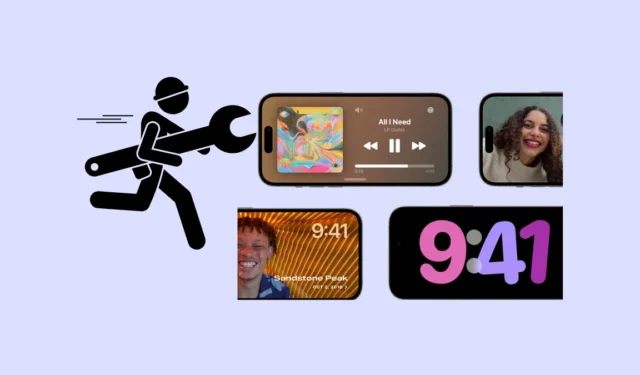
Met iOS 17 introduceerde Apple de functie Stand-bymodus. Om het in een notendop uit te leggen: de functie verandert uw iPhone in een utilitaire digitale bureauklok.
Eenmaal geactiveerd, kan de modus belangrijke informatie weergeven, zoals tijd, weer, kalender, beursinformatie en live activiteiten van de ondersteunde apps, en het kan ook een diavoorstelling van uw favoriete foto’s in liggende stand afspelen. U kunt meer over de functie lezen door naar ons speciale artikel te gaan.
De laatste tijd hebben veel gebruikers de functie echter niet kunnen gebruiken. Maar maak je geen zorgen; we hebben een lijst met redenen / oplossingen samengesteld waardoor de stand-bymodus als een charme op je iPhone werkt.
1. Controleer of de stand-bymodus wordt ondersteund op uw apparaat
Zoals eerder in deze handleiding vermeld, is de stand-bymodus geïntroduceerd met iOS 17 en daarom moet u controleren of uw model wordt ondersteund of niet. De lijst met ondersteunde modellen is als volgt:
- iPhone 14-serie.
- iPhone 13-serie.
- iPhone 12-serie.
- iPhone 11-serie.
- iPhone XS en XS Max.
- iPhone XR
- iPhone SE (3e generatie)
- iPhone SE (2e generatie)
Als uw iPhone niet in de lijst staat, hebt u waarschijnlijk iOS 17 niet geïnstalleerd/kunt u het niet installeren en kunt u daarom de stand-bymodus niet gebruiken op uw apparaat.
2. Controleer of u StandBy correct gebruikt
De stand-bymodus heeft een aantal voorwaarden waaraan moet worden voldaan om deze te activeren.
- De iPhone moet aangesloten zijn.
- Je iPhone moet vergrendeld zijn.
- Het apparaat moet in liggende modus op een stilstaand oppervlak rusten.
Pas als aan al deze voorwaarden is voldaan, wordt de stand-bymodus op uw iPhone geactiveerd.
3. Zorg ervoor dat de stand-bymodus is ingeschakeld
Meestal is de stand-bymodus ingeschakeld op de ondersteunde iPhones. Het is echter mogelijk dat u het per ongeluk hebt uitgeschakeld.
Ga eerst naar de app ‘Instellingen’ vanuit het startscherm of de app-bibliotheek.
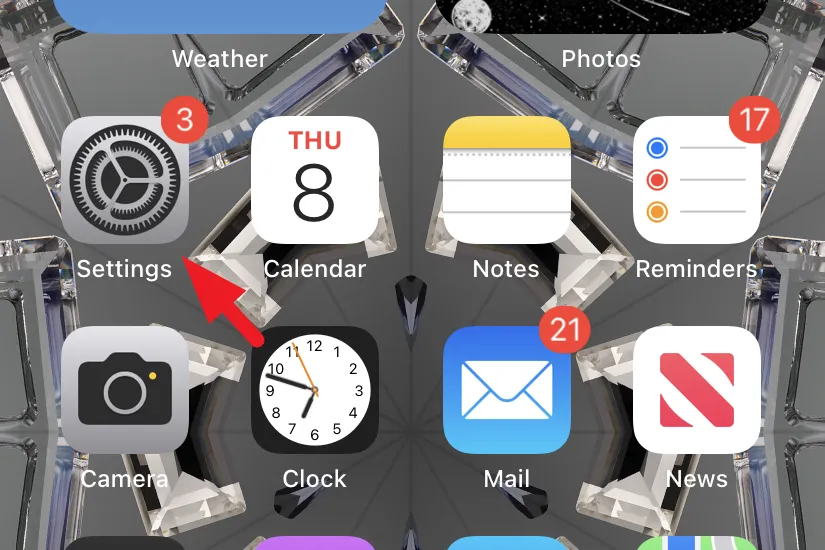
Blader vervolgens naar beneden en tik op de tegel ‘Stand-by’.
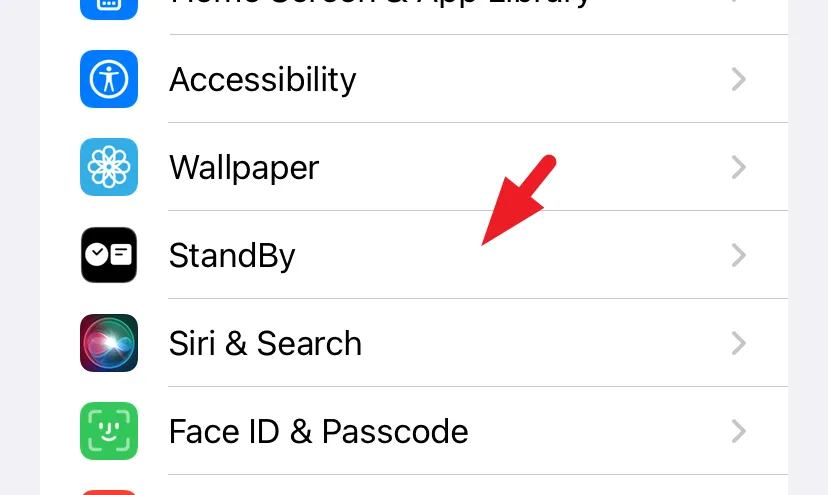
Schakel vervolgens de schakelaar voor stand-by in. Dat is het.
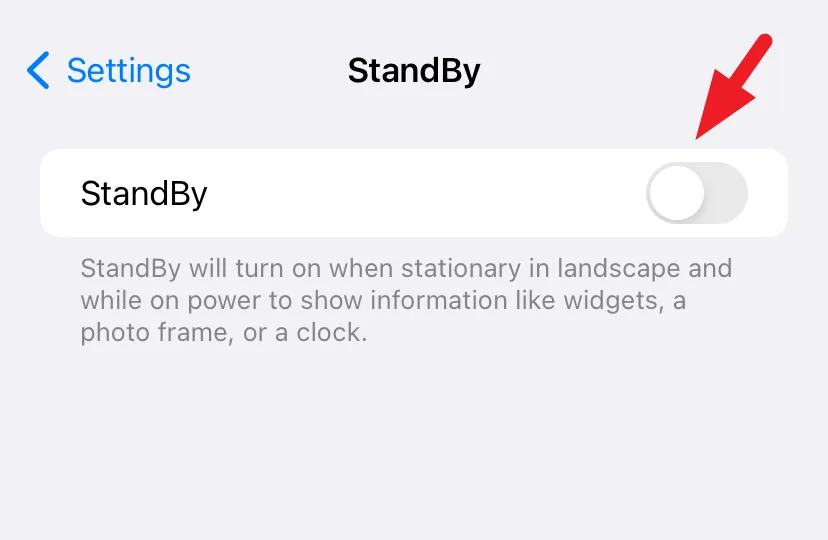
Zelfs als het is ingeschakeld, schakelt u het een keer uit en schakelt u het vervolgens weer in. Probeer vervolgens de stand-bymodus opnieuw te gebruiken.
4. Zorg ervoor dat de energiebesparende modus is uitgeschakeld
De energiebesparende modus schakelt het vernieuwen van apps op de achtergrond uit, vermindert de helderheid, schakelt automatische vergrendeling in en heeft invloed op veel van dergelijke functies om het batterijverbruik van uw apparaat te verminderen. Het kan echter ook een van de redenen zijn waarom de stand-bymodus niet werkt op uw apparaat.
Telkens wanneer de energiebesparende modus op uw apparaat is ingeschakeld, wordt de batterijbalk geel van kleur.
Om het uit te schakelen, gaat u naar de app Instellingen vanuit het startscherm of de app-bibliotheek.
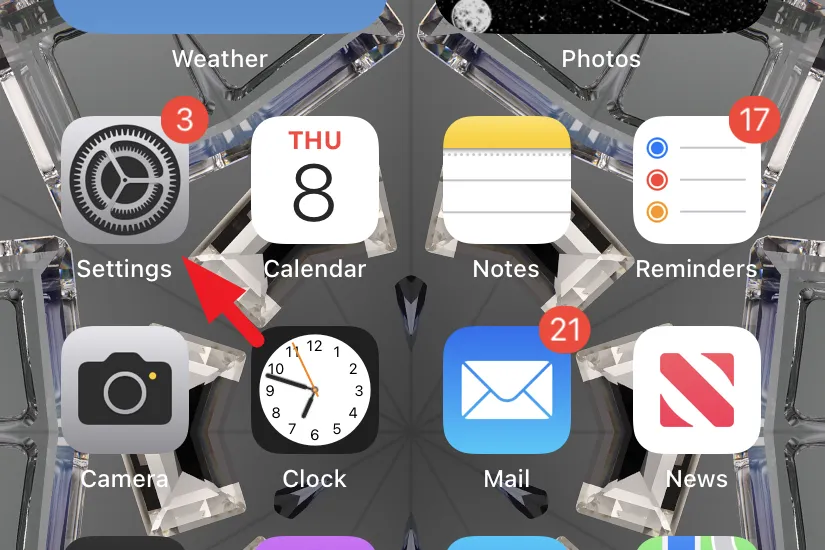
Tik vervolgens op de tegel ‘Batterij’ om verder te gaan.
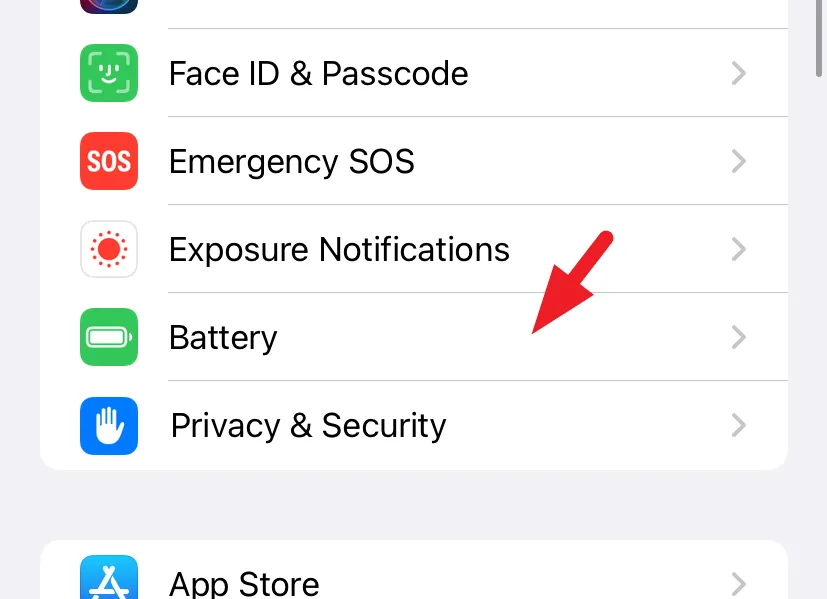
Tik daarna op de schakelaar ‘Low Battery Mode’ om deze uit te schakelen.
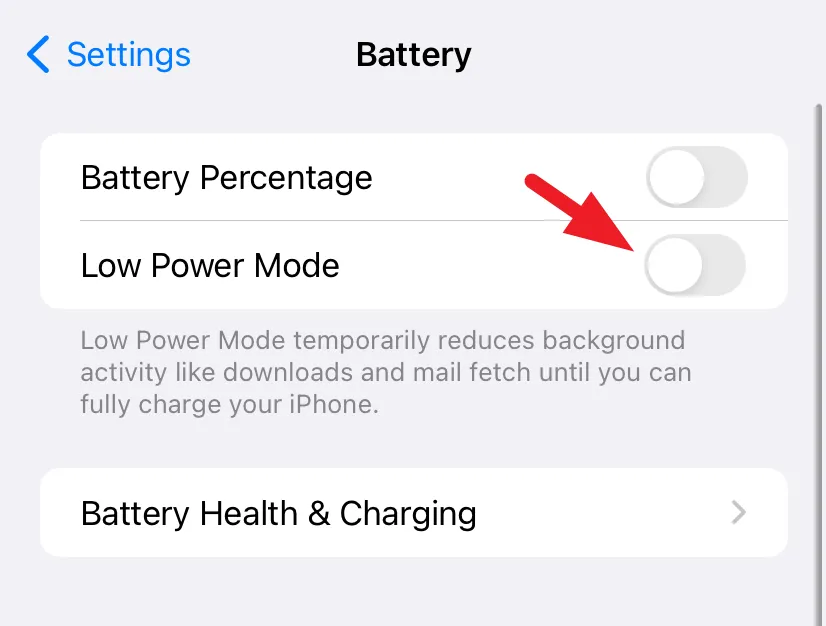
Als u de schakelaar ‘Batterij bijna leeg’ in het Control Center hebt toegevoegd, kunt u vanuit de rechterbovenhoek van uw scherm naar beneden vegen en op het pictogram ‘Batterij’ tikken om deze uit te schakelen.
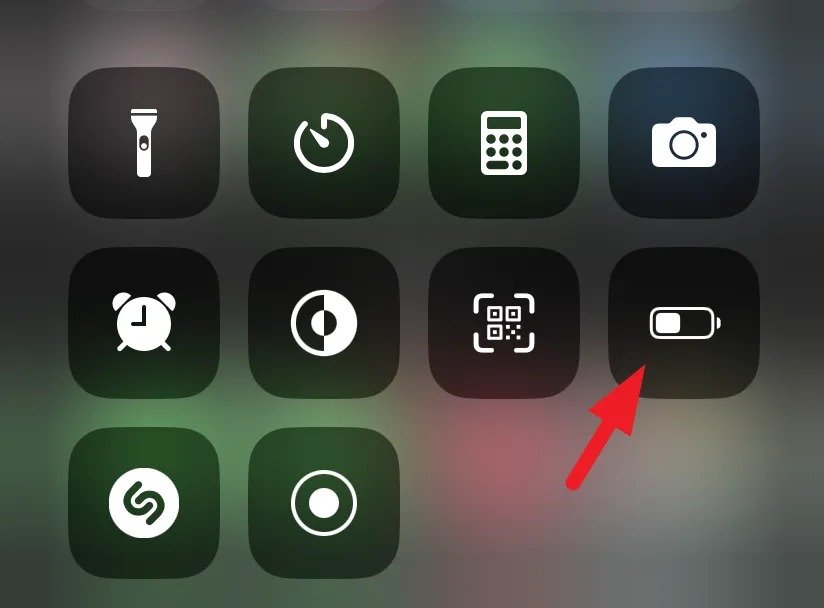
5. Gebruik een MFi-gecertificeerde oplader
MFi staat voor ‘Made For iPhone’. Als er een probleem is met het opladen of als de kabel niet goed wordt gedetecteerd, wordt de stand-bymodus niet geactiveerd. Daarom wordt altijd aanbevolen om MFi-gecertificeerde kabels te gebruiken. U vindt ook een MFi-certificeringslogo op de doos van het product.
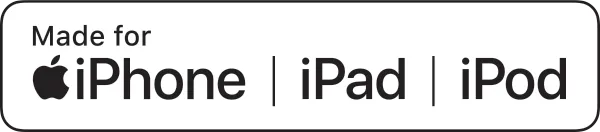
6. Zorg ervoor dat de portretoriëntatie ontgrendeld is
De stand-bymodus werkt in de liggende modus en op sommige oudere iPhones moet de ‘Portretoriëntatie’ ontgrendeld zijn om uw iPhone dat te laten detecteren. Als uw staande oriëntatie is vergrendeld, detecteert iOS de liggende oriëntatie van het apparaat niet en wordt de stand-bymodus niet ingeschakeld. Dit is waarschijnlijk een bug die in de komende iteraties zal worden verholpen, maar tot die tijd is het uitschakelen van de portretoriëntatievergrendeling de beste keuze.
Veeg hiervoor vanuit de rechterbovenhoek van het scherm om het Control Center te openen. Tik vervolgens op het pictogram ‘oriëntatievergrendeling’ om het uit te schakelen.
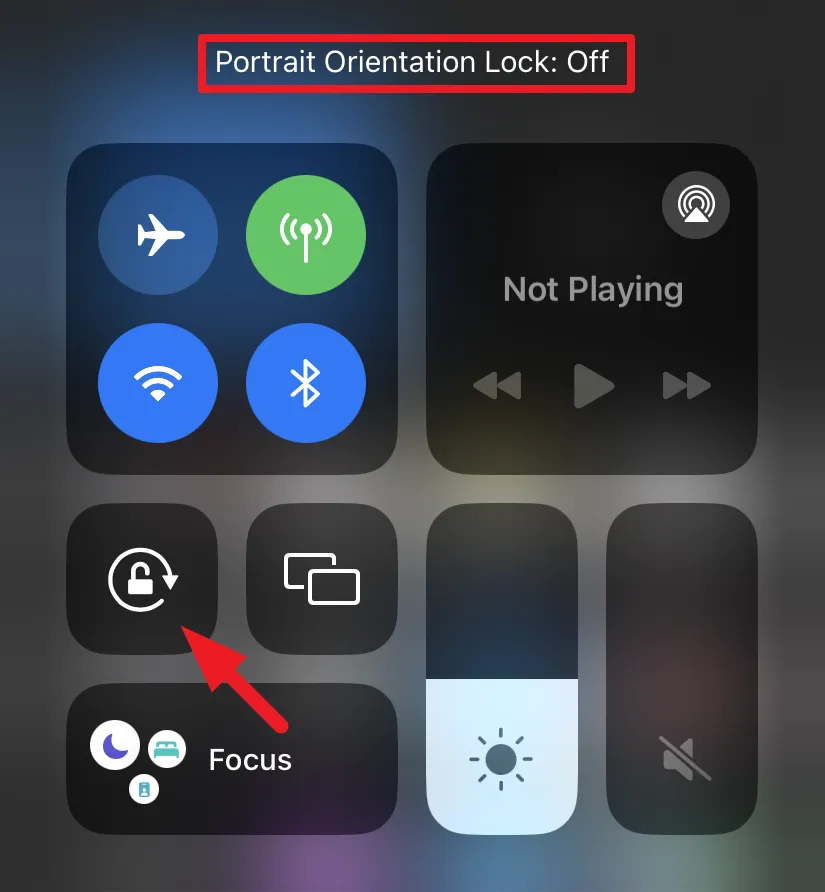
En dat is het. Als dit de oorzaak van het probleem was, zal de stand-bymodus nu helemaal goed werken.
7. Forceer je iPhone opnieuw op te starten met Face ID, iPhone 8 en SE (2e generatie)
De nieuwere iPhones hebben een ander proces van geforceerd herstarten in vergelijking met de eerder uitgebrachte modellen van Apple.
Om de bovengenoemde iPhones geforceerd opnieuw op te starten, drukt u eerst snel op de knop ‘Volume omhoog’ aan de linkerkant van uw iPhone. Druk vervolgens op dezelfde manier snel op de knop ‘Volume omlaag’ en laat deze weer los. Houd daarna de knop ‘Vergrendelen/Zijde’ ingedrukt totdat het Apple-logo op uw scherm verschijnt. Zodra het logo verschijnt, laat u de zijknop los.
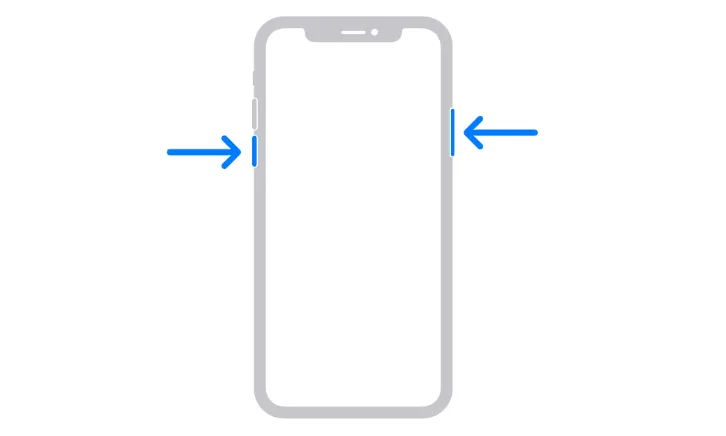
8. Reset je iPhone-instellingen
Met iPhone kunt u ook alle instellingen terugzetten naar de fabrieksinstellingen zonder dat dit invloed heeft op uw persoonlijke gegevens. Om een beter perspectief te bieden, verandert dit je themavoorkeuren, app-machtigingen, locatierechten en opgeslagen wifi-toegangscodes en worden ook je VPN-configuraties verwijderd (als die er zijn).
Ga hiervoor naar de app Instellingen vanuit het startscherm of de app-bibliotheek van uw apparaat.
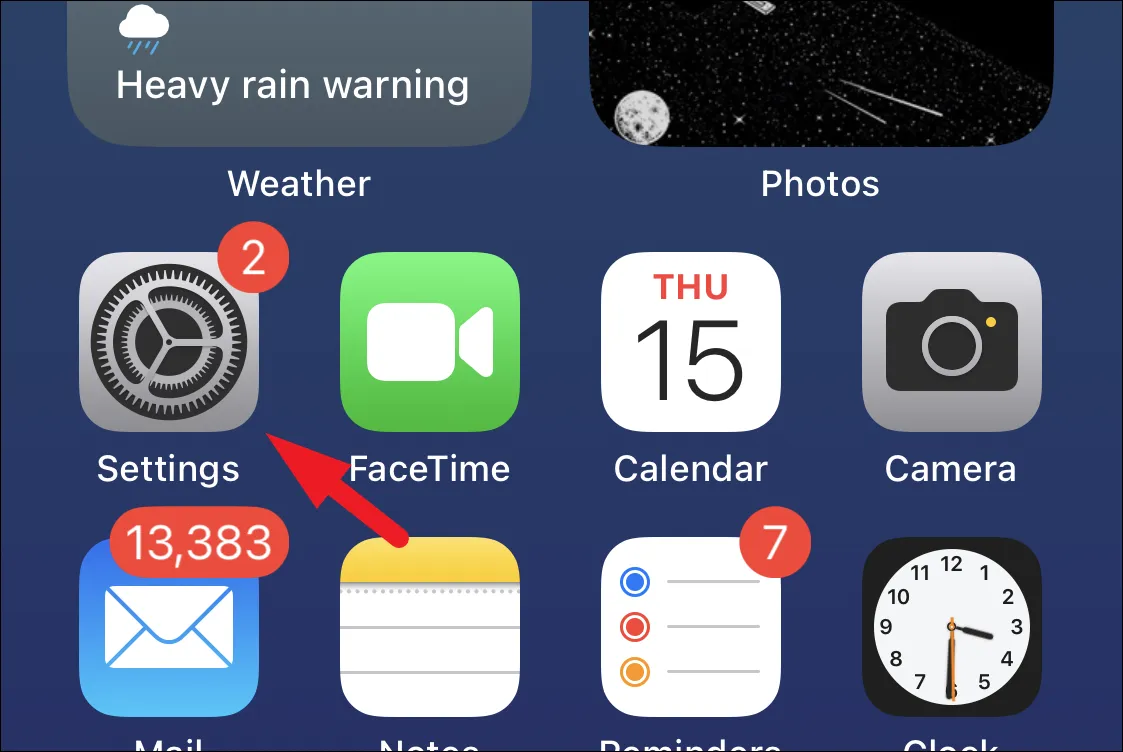
Tik vervolgens op de optie ‘Algemeen’ om door te gaan.
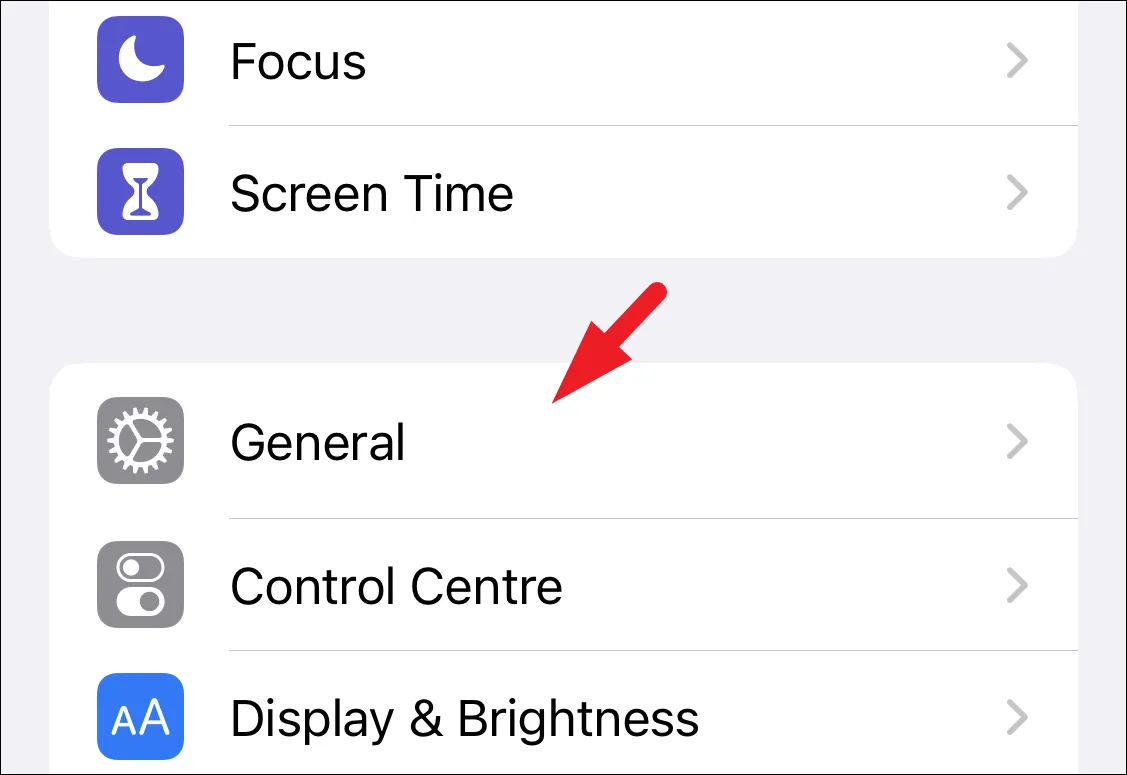
Tik daarna op de optie ‘iPhone resetten of overzetten’.
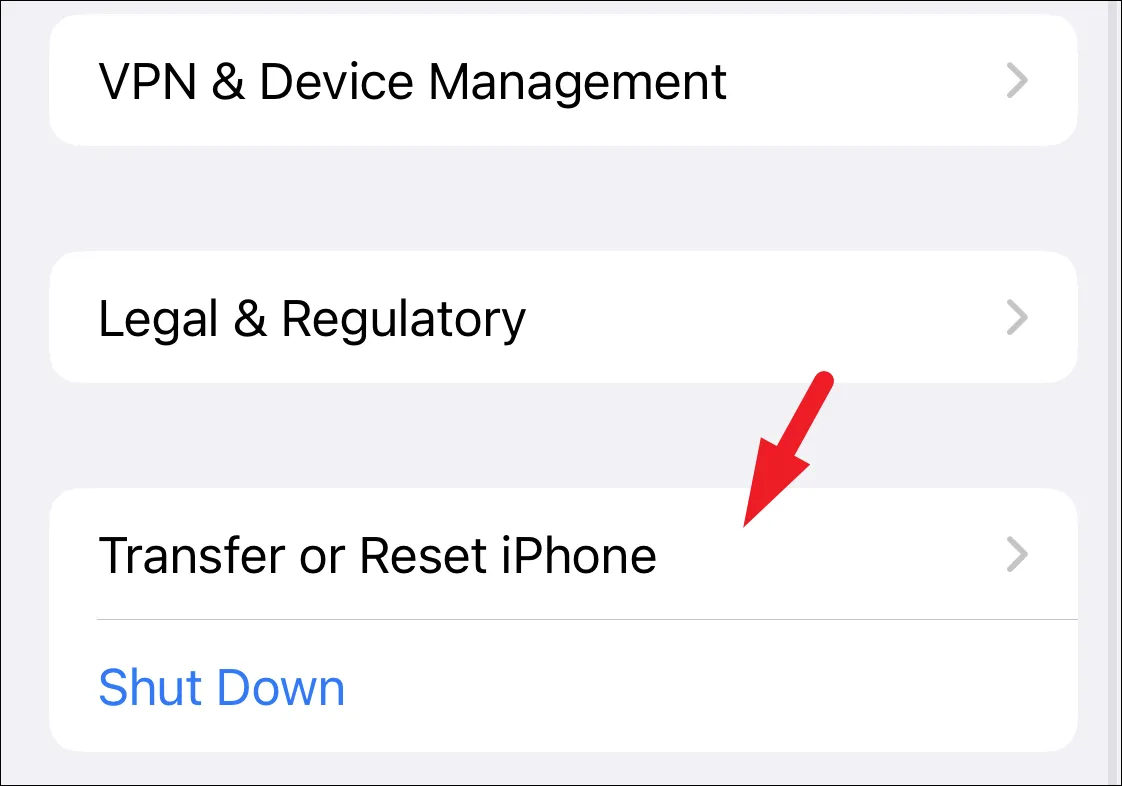
Tik vervolgens op het tabblad ‘Resetten’. Hierdoor wordt een overlay-menu op uw scherm weergegeven.
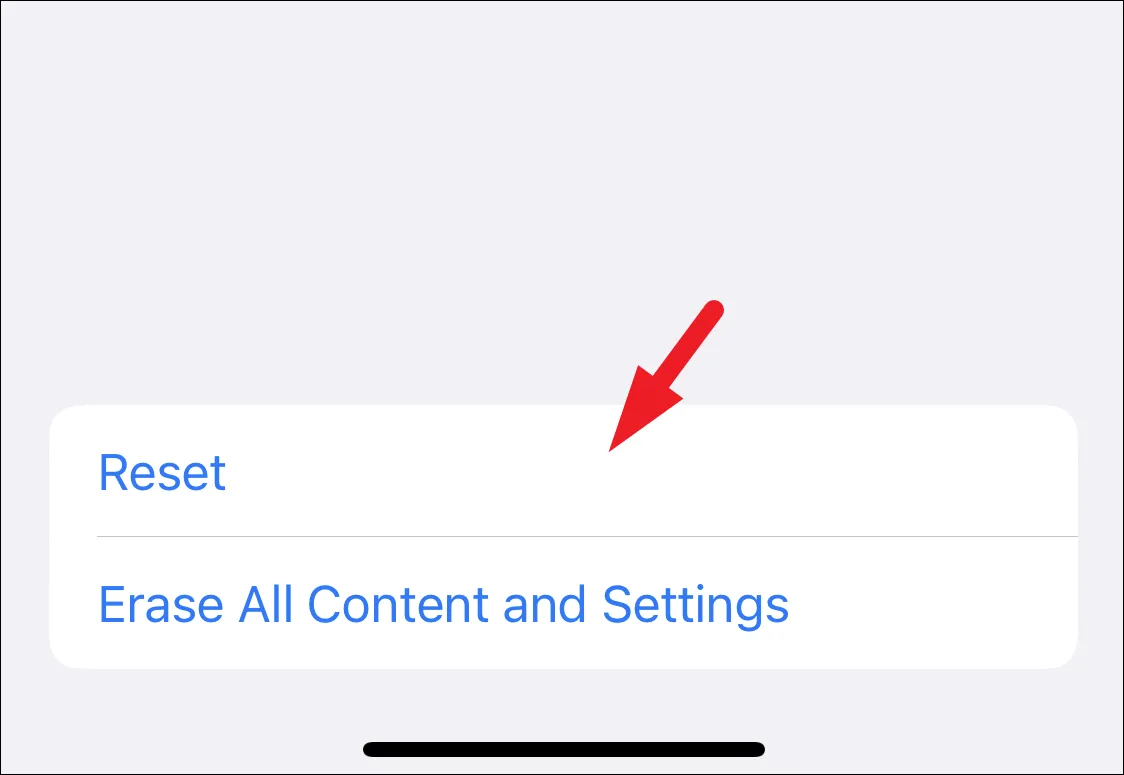
Tik vervolgens op ‘Alle instellingen resetten’. U moet uw toegangscode opgeven voor authenticatie. Na verificatie wordt uw iPhone opnieuw opgestart en worden alle instellingen teruggezet naar de fabrieksinstellingen.
Stand-bymodus is een utilitaire functie waarmee u uw iPhone op een geheel nieuwe manier kunt gebruiken. Als de functie niet voor u werkte, gebruikt u de bovengenoemde methoden om het probleem op te lossen.



Geef een reactie